Win10电脑如何定时关机
更新时间:2023-02-14 08:43:22作者:admin
有时候因为工作需要,我们会对电脑设置定时关机的操作。很多小伙伴可能还不知道如何设置,这里就和大家分享一下Win10电脑如何定时关机吧。
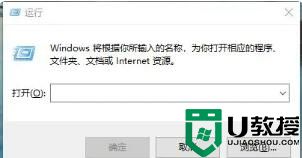
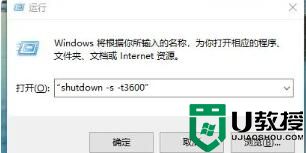
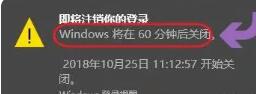
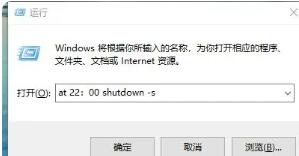
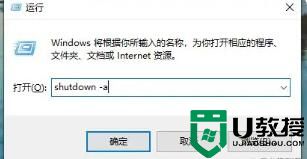
系统:win10专业版
电脑:联想IdeaPad 710S-13ISK-IFI
1、首先通过win+r的快捷键打开运行窗口,或者我们也可以直接在搜索栏里搜索运行。
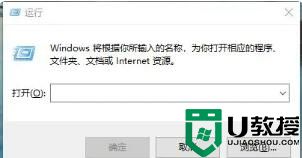
2、然后在窗口中输入以下命令“shutdown -s -t ”,在t后面输入想要定时关机的时间,这里必须要用秒为单位的时间,比如想要一分钟后关机,那么就输入“shutdown -s -t 60”,一小时的画就是“shutdown -s -t3600”
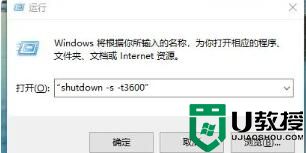
3、在输入好命令之后,点击确定或者直接按回车,然后电脑右下角就会弹出定时关机的提示了。
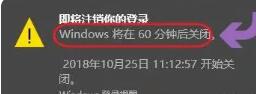
4、如果我们需要固定一个时间点来关机的话,那么需要输入at 时间 shutdown -s的命令,假如你想要在晚上十点关机,那么就输入at 22:00 shutdown -s。
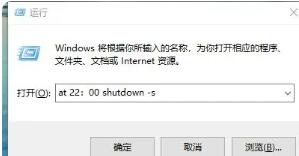
5、这种关机方法电脑就不会有弹窗提示了,如果你突然不想关机了,那么就再次打开运行窗口,在运行窗口里输入shutdown -a,接着就能看到桌面提示定时关机已取消的弹窗了。
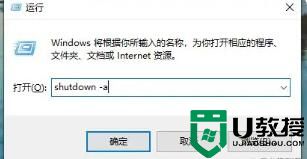
- 上一篇: Win10电脑怎么设置定时提醒闹钟
- 下一篇: Win10鼠标宏怎么设置?电脑设置鼠标宏的方法
Win10电脑如何定时关机相关教程
- win10如何让电脑定时关机 电脑win10怎样设置定时关机
- win10怎么定时关机电脑 win10电脑如何设置定时关机
- 怎么win10设定时关机 如何给电脑win10定时关机
- win10电脑定时关机怎么设置 win10系统如何设置定时关机
- 电脑如何定时关机win10 win10简单设置每天定时关机方法
- 怎么设置win10定时关机 win10如何设置定时关机电脑
- 怎么设定win10定时关机 win10如何设定定时关机
- 定时关机电脑win10电脑没反应为什么 定时关机电脑win10不起作用如何修复
- 怎么定时关机win10 win10定时关机如何设置
- 怎么给电脑定时关机win10 定时关机在哪里设置win10
- appdata文件太大了可以删除或移动吗
- win10护眼豆沙绿怎么设置
- win10打印功能print spooler自动停止运行怎么解决
- Win10系统中可通过命令读取受保护的Wi-Fi 密码
- win10清理删除hiberfil文件方法介绍
- win10字体无法复制到对应文件夹怎么解决
win10系统教程推荐
- 1 window10投屏步骤 windows10电脑如何投屏
- 2 Win10声音调节不了为什么 Win10无法调节声音的解决方案
- 3 怎样取消win10电脑开机密码 win10取消开机密码的方法步骤
- 4 win10关闭通知弹窗设置方法 win10怎么关闭弹窗通知
- 5 重装win10系统usb失灵怎么办 win10系统重装后usb失灵修复方法
- 6 win10免驱无线网卡无法识别怎么办 win10无法识别无线网卡免驱版处理方法
- 7 修复win10系统蓝屏提示system service exception错误方法
- 8 win10未分配磁盘合并设置方法 win10怎么把两个未分配磁盘合并
- 9 如何提高cf的fps值win10 win10 cf的fps低怎么办
- 10 win10锁屏不显示时间怎么办 win10锁屏没有显示时间处理方法

